Excel rapport uitvoeren
Met deze actie kunt u een Excel-bestand vullen met gegevens.
Het vullen van het Excel-bestand kan via het plaatsen van waarden in specifieke cellen, via het uitvoeren van een script of een combinatie van beide.
Bij het uitvoeren van deze actie worden alle formules herberekend en alle externe lijsten (bijvoorbeeld via MS Query) automatisch ververst. Niet actieve querylijsten (querylijsten waarvan de bron niet beschikbaar is) in het Excel-document worden overgeslagen.
NB: beveiligde cellen kunnen niet bewerkt worden. Indien dit desondanks toch wordt geprobeerd, wordt een foutmelding weergegeven.
Beschrijving parameters
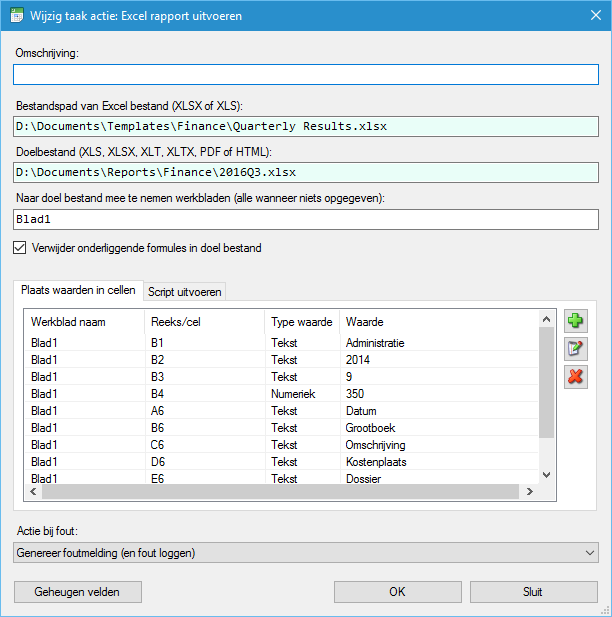
Omschrijving (optioneel)
Uitleg voor deze parameter vind u hier.
Bestandspad van Excel bestand (verplicht)
Het bestandspad van het Excel-bestand dat als basis dient voor het aan te maken Excel-rapport.
NB: Er worden alleen standaard Excel-bestanden en sjablonen ondersteund (XLS, XLSX, XLT en XLTX). Andere formaten (zoals bijvoorbeeld XLM, XLMX) worden niet ondersteund. Gebruik van een andere extensie als XLS, XLSX, XLT en XLST resulteert in een foutmelding bij het uitvoeren van de actie.
Bestandspad van doel bestand (verplicht)
Het bestandspad van het rapport dat gemaakt wordt. Naast de standaard Excel-extensie (XLS of XLSX) worden ook de extensies PDF, HTM en HTML ondersteund.
Naar doel bestand mee te nemen werkbladen (optioneel)
Met deze parameter kunt u een selectie maken van werkbladen die vanuit het origineel Excel-bestand moeten worden meegenomen. Indien u hier niets opgeeft, worden alle werkbladen in het originele Excel-bestand meegenomen in het Excel-rapport.
NB: Indien in de te plaatsen waarden of via het script een verwijzing naar een niet bestaand werkblad wordt gemaakt, dan wordt deze stap niet uitgevoerd.
Verwijder onderliggende formules in doel bestand
Door deze optie aan te vinken worden de formules, die in het origineel Excel-bestand staan, in het Excel-rapport vervangen door de uitkomst van de betreffende formules. Dit geldt eveneens voor eventueel gekoppelde query's.
Actie bij fout
Uitleg voor deze parameter vind u hier.
Plaats waarden in cellen
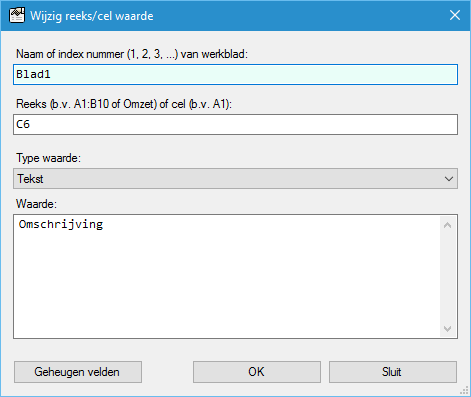
Naam of index nummer van werkblad (verplicht)
De naam of het index-nummer van het werkblad in het originele Excel-bestand dat in het Excel-rapport opgenomen dient te worden.
Indien de naam van het tabblad een nummer is, dan dient dit nummer worden omgegeven door aanhalingstekens ("). Doet u dit niet, dan wordt het nummer als een index-nummer beschouwd.
Voorbeeld
|
Blad1 |
Het tabblad met de naam Blad1 wordt geselecteerd |
|
"Blad1" |
Het tabblad met de naam Blad1 wordt geselecteerd |
|
2 |
Het tabblad met index-nummer 2 wordt geselecteerd |
|
"2" |
Het tabblad met de naam 2 wordt geselecteerd |
Reeks (optioneel)
De cel of reeks van cellen dat gevuld wordt met de opgegeven waarde.
Voorbeeld
|
C6 |
Plaats de opgegeven waarde in cel C6 |
|
C6:D8 |
Plaats de opgegeven waarde in cellen C6, C7, C8, D6, D7 en D8 |
|
Omzet |
Plaats de opgegeven waarde in de cel(len) dien in de reeks Omzet zit(ten) |
Type waarde
Met deze parameter geeft u aan van welk type de opgegeven waarde is. Er kan een keuze gemaakt worden tussen de volgende types:
- Tekst
- Numeriek
- Datum/tijd
De keuze van het type heeft invloed op de wijze hoe Excel omgaat met de opgegeven waarde.
Voorbeeld
Indien in de actie de volgende waarde is opgegeven: 2016-05-16.
Dan geven de types de onderstaande waarden:
|
Tekst |
2016-05-16 |
|
Numeriek |
1995 |
|
Datum/tijd |
16-05-2016 (afhankelijk van de datum/tijd instellingen in Excel) |
NB: indien het aangegeven type niet overeenkomt met de waarde, zal een foutmelding worden weergegeven.
Waarde (optioneel)
De waarde die in de opgegeven (reeks van) cel(len) moet worden geplaatst.
Script uitvoeren
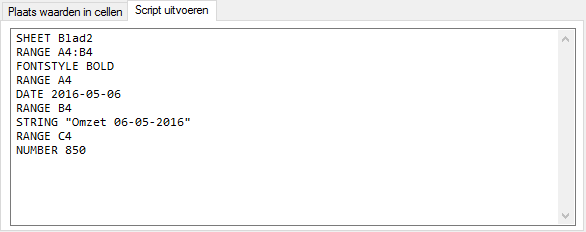
Het resultaat van bovenstaand script ziet er als volgt uit in Excel:
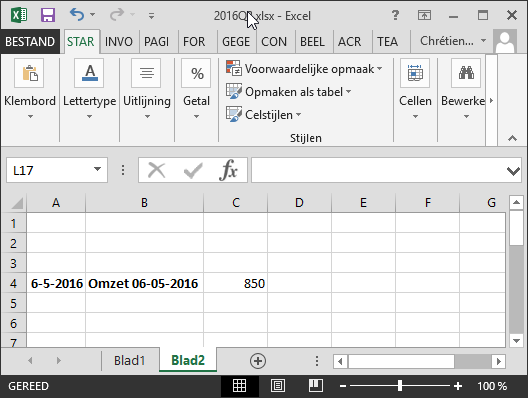
Achter de meeste opdrachten kunnen parameters worden opgegeven, gescheiden door een spatie. Indien een parameterwaarde spaties bevat, dan dient deze tussen aanhalingstekens gezet te worden.
De opdrachten SHEET en RANGE dienen altijd als eerste te worden uitgevoerd, aangezien deze een werkblad en cel(len) selecteren waarop de andere opdrachten hun actie uitvoeren. In het script mogen lege regels voorkomen. Ook kan er commentaar worden toegevoegd; commentaar dient vooraf te worden gegaan door twee forward slashes ( // ).
|
Opmaakcode |
Uitleg |
|
SHEET <naam of nummer> |
Selecteert het opgegeven werkblad. U kunt de naam of het indexnummer opgeven. |
|
RANGE <cel of bereik> |
Selecteert een cel of celbereik. Voorbeelden A1 B3:C18 |
|
NEWSHEET <naam> |
Maakt een nieuw werkblad aan met de opgegeven naam. |
|
DELETESHEET <naam of nummer> |
Verwijdert het opgegeven werkblad. |
|
FORMULA <formule> |
Plaatst de formule in de geselecteerde cel(len). |
|
VALUE <waarde> |
Plaatst de opgegeven waarde in de geselecteerde cel(len). Excel zal zelf bepalen wat het type is (tekst, numeriek, datum). |
|
STRING <waarde> |
Plaatst de opgegeven tekst waarde in de geselecteerde cel(len). Het type waarde zal ingesteld worden op tekst. |
|
NUMBER <waarde> <formatstring> |
Plaatst de opgegeven numerieke waarde in de geselecteerde cel(len). Het type waarde zal ingesteld worden op numeriek. Als tweede parameter kan optioneel een formatstring worden opgegeven. |
|
DATE <waarde> <formatstring> |
Plaatst de opgegeven datum waarde in de geselecteerde cel(len). Het type waarde zal ingesteld worden op datum/tijd. Als tweede parameter kan optioneel een formatstring worden opgegeven. |
|
FONTSTYLE <BOLD | ITALIC | UNDERLINE> |
Wijzigt de stijl van het lettertype in de geselecteerde cel(len). Er kunnen meerdere stijlen gecombineerd worden door deze, gescheiden door een spatie, op te geven. Voorbeeld FONTSTYLE BOLD UNDERLINE |
|
FONTCOLOR <kleurnaam of RGB-waarde> |
Wijzigt de kleur van het lettertype in de geselecteerde cel(len). U kunt een kleurnaam opgeven (16 standaardkleuren) of een RGB-waarde. Voorbeeld FONTCOLOR Red FONTCOLOR 128;0;128 In het laatste voorbeeld wordt een RGB-waarde opgegeven: 3 getallen (0-255) voor Red, Green en Blue. |
|
BACKCOLOR <kleurnaam of RGB-waarde> |
Wijzigt de achtergrondkleur van de geselecteerde cel(len). U kunt een kleurnaam opgeven (16 standaardkleuren) of een RGB-waarde. Voorbeeld BACKCOLOR Yellow BACKCOLOR 128;0;128 In het laatste voorbeeld wordt een RGB-waarde opgegeven: 3 getallen (0-255) voor Red, Green en Blue. |
|
BORDER <zijde> <lijntype> |
Stelt een kader in bij de geselecteerde cel(len):
|
|
CLEAR |
Wist de inhoud en opmaak van de geselecteerde cel(len). |
|
WIDTH <breedte> |
Wijzigt de breedte van de geselecteerde cel(len). |
|
ALIGN <type> |
Wijzigt de horizontale en/of verticale uitlijning van de geselecteerde cel(len). Er kunnen meerdere uitlijningstypen opgegeven worden, gescheiden door een spatie. LEFT = Horizontaal, links. CENTER = Horizontaal, gecentreerd. RIGHT = Horizontaal, rechts. TOP = Verticaal, bovenaan. BOTTOM = Verticaal, onderaan. VCENTER = Verticaal, gecentreerd. |
|
ADDROWS <aantal> |
Voegt het opgegeven aantal rijen toe boven de geselecteerde cel. |
Let op
Bij het gebruik van acties waarbij gebruik wordt gemaakt van de functionaliteit van Microsoft Excel dient Microsoft Excel aanwezig te zijn op het systeem waarop BPM Server is geïnstalleerd. Microsoft Excel Viewer voldoet niet, aangezien niet de benodigde componenten voor BPM Server in de Microsoft Excel installatie zijn opgenomen.
Bij het gebruik van deze acties is het in sommige gevallen noodzakelijk aanvullende rechten te definiëren. Hier leest u wat dit allemaal zou kunnen zijn.